Reklāma
Nodalījumu un disku pārvaldība operētājsistēmā Windows un OS X ir samērā vienkārša, pateicoties GUI rīkiem, kas sniedz jums tiešu, peles vadītu piekļuvi. Kaut arī darbvirsmas disku pārvaldības rīki ir pieejami arī Linux distros (piemēram, Ubuntu Disk Utility), izmantojot fdisk komandrindas rīks 4 veidi, kā iemācīt sev termināļa komandas operētājsistēmā LinuxJa vēlaties kļūt par īstu Linux meistaru, laba ideja ir zināšanas par termināli. Šeit ir metodes, kuras varat izmantot, lai sāktu mācīt sevi. Lasīt vairāk piedāvā citas iespējas.
Un, ja jūs esat iesācējs Linux operētājsistēmā, jums būs arī izdevīgi pavadīt laiku, izmantojot Terminal, lai ievadītu komandas “vecā skola”.
Kas ir fdisk?
Plaši izmantots komandrindas rīks fdisk (saīsināts “format disk” vai “fiksētais disks”) ļauj izveidot, izdzēst, mainīt izmērus, mainīt, kopēt un pārvietot nodalījumus uz jebkuru cietā diska diskdzini, kas savienots ar Linux datoru. Datus var pārvietot arī uz citiem diskiem, un var izveidot līdz četriem primāriem nodalījumiem (atkarībā no HDD lieluma).
Jūs varat sākt izmantot komandu fdisk, atverot termināļa logu un ierakstot
fdisk
Iegūtās lietošanas instrukcijas sniegs jums priekšstatu par fdisk lietošanu. Lai palīdzētu jums tālāk, mēs esam apkopojuši šādu piemēru sarakstu, kā jūs varat izmantot fdisk, lai pārvaldītu cietā diska diskus savā Linux PC.
Atrodiet savu disku
Lai sāktu, jums būs jāuzskaita ierīces, kas pievienotas datoram, un nodalījumu iestatīšana jau tajās. Terminālī ievadiet:
fdisk -l
Iegūtajā sarakstā jāparāda ierīces un nodalījumi, parasti nosaukti un numurēti, piem. / dev / hda1. Tomēr, ja jūs izmantojat papildu ierīci, piemēram, zibatmiņu (iespējams, USB atmiņas karte USB zibatmiņas diska ceļvedis: 5 lietas, kas jāzina, pērkot vienuUSB zibatmiņas diski varētu šķist ikdienišķi un vienkārši, taču ir daži padomi un aizrādījumi, kas jums jāzina pirms nākamā pirkšanas. Lasīt vairāk vai digitālā kamera), iespējams, redzēsit / dev / sdb.
(Kā jūs varētu pamanīt no nosaukšanas konvencijas, hda attiecas uz “cieto disku, ierīci a”; līdzīgi sdb attiecas uz “SD / zibspuldze, ierīce b”.)
Diskam specifiskas fdisk komandas
Ne visas komandas ir pieejamas visiem diskiem. Lai redzētu, kuras komandas jūs varēsit izmantot pārvaldītajā diskā, vispirms atlasiet disku:
fdisk / dev / sda
Linux parādīs īsu instrukciju, lai pieskartos m, lai saņemtu palīdzību, kā rezultātā tiks uzskaitītas šādas komandu darbības:
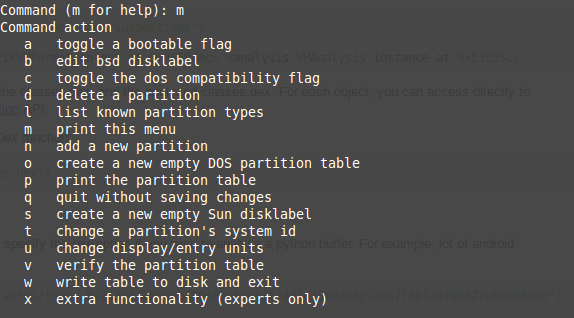
Šīs ir darbības, kuras var izmantot atlasītajā diskā.
Drukāt nodalījumu tabulas informāciju
Pēc diska izvēles jūs varat izdrukāt, lai ekrānā parādītu pilnu nodalījumu tabulas sarakstu. Tas sniedz jums informāciju par izvēlētās ierīces vai nodalījuma ietilpību, diska sektoru un cilindru lielumu un skaitu, kā arī identifikatoru.
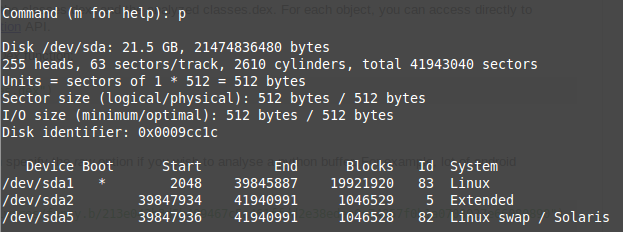
Parādiet šo informāciju, vienkārši ievadot p.
fdisk / dev / sda
lpp
Ja jums šķiet, ka parādītā informācija ir grūti sagremojama, salīdziniet to ar diska vietas vizualizācijas rīks Linux diska vieta: kā iztēloties lietojumuPat ja terabaitu diskdziņi kļūst par normu, tas ir pārsteidzoši, cik ātri visu šo vietu var piepildīt. Ko darīt, ja vienā mirklī varētu redzēt visu diska vietas izmantošanu? Lasīt vairāk vieglākai izpratnei.
Izveidot un izdzēst diska nodalījumus
Kā norādīts komandu tabulā, kuru jūs iepriekš atradāt, jums vajadzētu būt iespējai vienkārši izveidot un izdzēst nodalījumus pēc nepieciešamības. Atkal, ja vēl neesat to izdarījis, sāciet, izvēloties ierīci:
fdisk / dev / sda
Lai izveidotu jaunu nodalījumu, ievadiet
n
tad vai nu e paplašinātajam nodalījumam, vai p primārajam nodalījumam.
Pēc tam jums tiks piedāvāts norādīt jaunā nodalījuma pirmo un pēdējo cilindru. Tas var radīt neskaidrības, it īpaši, ja neesat pārliecināts par nepieciešamo cilindru skaitu; par laimi, jūs varat arī ievadīt vēlamo nodalījumu, piemēram, + 2000M 2000 MB (2 GB) nodalījumam. Dažās Linux versijās tiek parādīti noklusējumi; pieskaries Enter, lai tos pieņemtu un ietaupītu laiku.
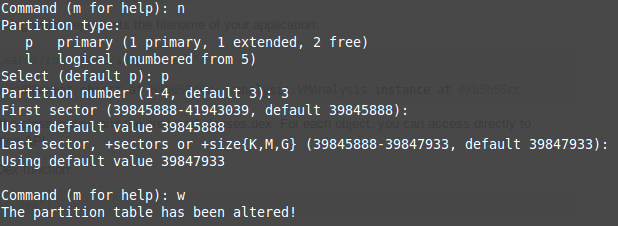
Kad esat to izdarījis, apstipriniet darbību, ievadot:
w
Tādējādi tiks atjaunināta nodalījumu tabula.
Lai komandrindā izdzēstu nodalījumu, atlasiet ierīci:
fdisk / dev / sda
Tālāk pieskarieties dzēšanas komandai, d
d
Jums tiks piedāvāts ievadīt numuru 1-4, tāpēc ievadiet numuru, kas atbilst nodalījumam, kuru vēlaties izdzēst. Pabeidziet darbību, ievadot w, lai atjauninātu nodalījumu tabulu. Protams, ir arī citi veidi mainīt nodalījuma lielumu Linux Trīs veidi, kā droši mainīt Linux nodalījuma izmērusKā veikt izmaiņas cietā diska nodalījumos, neizjaucot sistēmu un nezaudējot visus failus? Sāciet ar Linux! Lasīt vairāk .
Nodalījumu tabulas secības novēršana
Pēc viena vai vairāku Linux diska nodalījumu dzēšanas nav nedzirdēts atrast ziņojumu “Nodalījums nav kārtībā”. Tas var notikt sistēmā ar četriem nodalījumiem, kur tiek izdzēsts numurs 3. Jūs varētu gaidīt, ka varēsit izveidot jaunu numuru 3, bet patiesībā notiek tas, ka skaitlis 4 automātiski tiek pārdēvēts par 3, brīvajai vietai pārvietojoties uz beigām.
Tas izraisa kļūdas ziņojumu “Nodalījumu tabulas ieraksti nav diska secībā”.
Lai to labotu, atlasiet disku un ievadiet x, lai izmantotu papildu funkcionalitāti (skat. Iepriekšējo sarakstu).
fdisk / dev / sda
x
Kad tas izdarīts, ievadiet komandu f, lai labotu nodalījumu tabulas secību.
f
Atkal pabeidziet šo darbību, ievadot w, lai ierakstītu atjaunināto tabulu diskā un izietu.
Formatējiet savu Linux HDD
Izmantojot jaunu nodalījuma iestatīšanu, jūs to varat ātri formatēt, izmantojot komandu mkfs:
mkfs.ext4 / dev / sda4
Tas ir sadalīts komandā.fi.fi sistēmas / ierīces / ierīces nosaukumā. Jūs varat pats numurēt ierīci, taču tai jābūt skaitliskā secībā - tas ir, nepievienojiet sda4, ja jums nav sda3.
Kad esat to izdarījis, ir vērts tikai pārbaudīt nodalījuma lielumu. To var izdarīt ar karodziņu -s:
fdisk -s / dev / sda2
Jūs redzēsit nodalījuma lielumu, kas tiek parādīts baitos, tāpēc jums būs jāveic nedaudz prāta aritmētikas, lai to noapaļotu līdz ērtāka figūra Izskaidroti atmiņas lielumi: gigabaiti, terabaiti un petabaiti kontekstāIr viegli redzēt, ka 500 GB ir vairāk nekā 100 GB. Bet kā salīdzināt dažādus izmērus? Kas ir gigabaits līdz terabaitam? Kur iederas petabats? Notīrīsim to! Lasīt vairāk megabaitos vai gigabaitos.
Mēs esam nodemonstrējuši vairāk nekā 10 fdisk komandas, bet kuras jūs iekļautu šādā sarakstā? Vai ir kaut kas, jūsuprāt, iekļaujams? Vai arī jūs esat pilnībā izvairījies no fdisk par labu GUI rīkiem?
Pastāsti mums komentāros!
Kristians Kavelijs ir redaktora vietnieks drošības, Linux, DIY, programmēšanas un skaidrojošo tehnoloģiju jautājumos. Viņš arī ražo The Really Useful Podcast un viņam ir liela pieredze darbvirsmas un programmatūras atbalstā. Žurnāla Linux Format līdzstrādnieks Kristians ir Raspberry Pi veidotājs, Lego cienītājs un retro spēļu ventilators.